

O objetivo dessa funcionalidade é criar grupos de Público-Alvo, assim como determinar as Regras de Público-Alvo para que o sistema, ao verificar o perfil do Usuário, associe ele a um Público-Alvo automaticamente.
No painel de Público-Alvo é possível visualizar todos os públicos-alvos existentes, sendo cada um eles acompanhado de um indicador que mostra a presença ou não de regras associadas. Também é possível exibir os públicos-alvos inativos, para isso clicando na opção Mostrar públicos-alvos inativos.

Ao clicar em um determinado público-alvo é possível observar todos os critérios associados a
ele.
Esses critérios estão divididos em dois grupos, sendo eles: deve atender a todos os
critérios
abaixo e deve atender a pelo menos um dos grupos de critérios
abaixo.

Na parte superior da página existem quatro botões e a partir deles podem ser realizadas as operações: Atualizar usuários, Remover Público-Alvo, Adicionar Público-Alvo e Alterar Público-Alvo.
O botão Atualizar usuários permite atualizar a lista de usuários para um dado Público-Alvo. Essa funcionalidade permite aplicar aos usuários eventuais regras de Público-Alvo que forem criadas ou modificadas.
A funcionalidade Remover possibilita eliminar da lista de Públicos-Alvos aquele atualmente selecionado. Ao apertar o botão uma janela aparecerá para confirmar a operação.
A partir do botão
 é possível criar um Público-Alvo.
Para isso preencha os campos Descrição e Status, e quando
necessário
escolha o Público-Alvo Superior ao qual esse público-alvo pertencerá. Para
concluir a operação clique no botão
é possível criar um Público-Alvo.
Para isso preencha os campos Descrição e Status, e quando
necessário
escolha o Público-Alvo Superior ao qual esse público-alvo pertencerá. Para
concluir a operação clique no botão
 caso contrário clique em
caso contrário clique em
 .
.
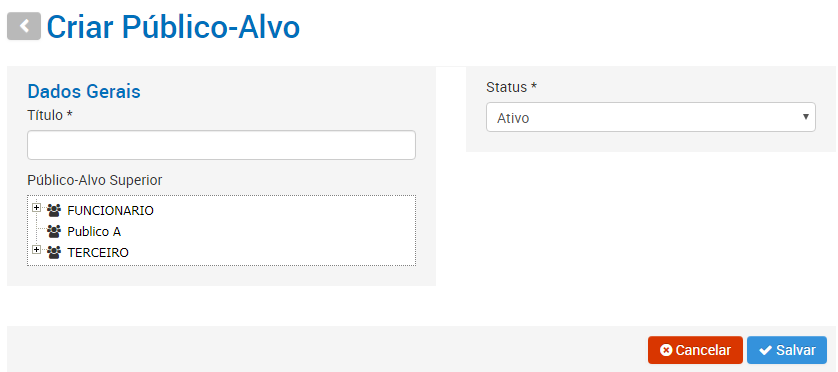
Uma vez criado o Público-Alvo, serão disponibilizadas as guias Dados
Gerais e
Regras. Na aba Dados Gerais é possível editar todos os campos
de um
Público-Alvo, assim como excluir o Público-Alvo ou cancelar a
operação.
Também é possível importar regras, exceções (Inclusão) e exceções (Exclusão) para o
Público-Alvo, para isso
baixando o
template através do botão
 . Finalizado o preenchimento do template, selecione o arquivo através do botão
. Finalizado o preenchimento do template, selecione o arquivo através do botão
 e finalize a operação clicando em
e finalize a operação clicando em
 .
.
Na opção Exceções (Exclusão) ao importar uma planilha que contenha usuários específicos que devem ser removidos das regras do Público-Alvo, a planilha será preenchida com o Tipo Documento e o Documento dos usuários que devem ser removidos das regras do Público-Alvo.
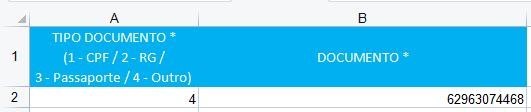
A guia Regras pode ser acessada a partir da criação de um novo
Público-Alvo ou através do botão
 no painel de Público-Alvo. Nela é possível criar e editar regras de
Público-Alvo, assim
como excluir regras desnecessárias.
no painel de Público-Alvo. Nela é possível criar e editar regras de
Público-Alvo, assim
como excluir regras desnecessárias.
Existem dois grupos de regras as quais o usuário deve obedecer para ser incluído no Público-Alvo. No primeiro, todas as regras devem ser obedecidas para a inclusão do usuário. Já no segundo ao menos uma regra tem de ser obedecida para a adição do usuário.
Exemplo
Para o primeiro grupo de regras estabeleceram-se as seguintes critérios:
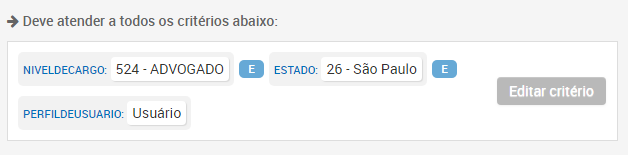
Tomando como exemplo os seguintes colaboradores, é possível perceber que nesse caso apenas a colaboradora Maria Aparecida fará parte do público-alvo já que suas informações coincidem com todos os critérios.

Já para o segundo grupo de regras foram escolhidos os seguintes critérios:
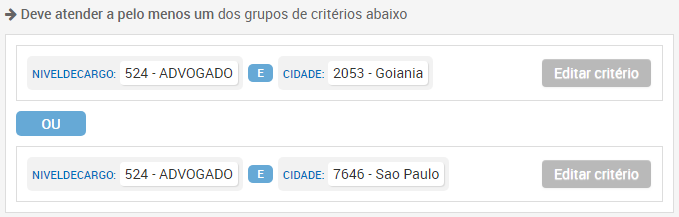
Nesse caso, apenas Maria Aparecida e Cacilda Pereira farão parte do público-alvo. Isso acontece porque Maria obedece ao primeiro conjunto de regras e Cacilda obedece ao segundo. Joana não será adicionada ao grupo pois não obedece a nenhum dos grupos de regras.

Para adicionar um critério clique no botão
![]() ,
caso deseje editar um critério existente use o botão
,
caso deseje editar um critério existente use o botão
![]() .
As regras de público-alvo são compostas pelas seguintes opções:
.
As regras de público-alvo são compostas pelas seguintes opções:
Público-Alvo - contém todos os públicos-alvos ativos, permitindo que o administrador selecione um ou mais deles;
Organização - contém dados corporativos dos usuários, como: Empresa, Nível de cargo, Cargo, Departamento, Centro de Custos e Unidade;
Atenção
Para os conceitos Cargo e Departamento está disponível a opção Somente Ativos, que quando marcada permite filtrar apenas os cargos ou departamentos ativos. Esses dois conceitos são considerados ativos quando estão associados a pelo menos um Usuário cujo Status esteja Ativo na plataforma.
Período Admissão - utilize o campo para gerenciar a realização da inscrição de usuários em cursos e trilhas por um período de admissão especificado. A data preenchida será utilizada como regra nas funcionalidades Gestão de Público Alvo, Cursos, Trilhas, Levantamento de Necessidades.
Ao selecionar o campo, será apresentada a tela para seleção dos tipos de filtros, e estão entre as opções:
A partir da data selecionada: Este filtro será o padrão preenchido e o campo
Data deverá ser preenchido. Após o prenchimento,
a regra deve ser adicionada através do botão 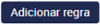 para que seja
listada no campo de regras com o seu respectivo nome e valor.
para que seja
listada no campo de regras com o seu respectivo nome e valor.
Entre as datas selecionadas: Ao selecionar este filtro, será necessário clicar no campo de seleção de filtros para o preenchimento do período. Após o preenchimento, a regra será listada com seu respectivo valor.
Anterior a data selecionada: Ao selecionar este filtro, será necessário preencher o campo Anterior a data para que a regra seja listada no campo de regras.
Tempo: Ao selecionar este filtro, será necessário preencher o campo Dias após a admissão, para qual possa ser vinculados usuários no respectivo público alvo.
Diversos - reúne opções diversas como: País, Estado, Cidade, Sexo e Perfil de Usuário;
Usuários específicos – contém uma lista de usuários específicos, que devem ser vinculados ao público-alvo;
Para adicionar novos critérios à lista selecione o checkbox ao lado de cada opção e clique no
botão
 quando tiver criado todas as
regras
desejadas.
Caso seja necessário, utilize o campo
Buscar por para localizar o critério pretendido. Também é possível filtrar os
critérios usando termos,
para isso selecione a opção Usar termo e digite o termo que deseja ser usado na
procura
dos critérios. O termo pode ser considerado em diferentes partes da palavra por meio das opções
Contém, Inicia com ou Termina com.
Caso deseje excluir um critério clique no botão
quando tiver criado todas as
regras
desejadas.
Caso seja necessário, utilize o campo
Buscar por para localizar o critério pretendido. Também é possível filtrar os
critérios usando termos,
para isso selecione a opção Usar termo e digite o termo que deseja ser usado na
procura
dos critérios. O termo pode ser considerado em diferentes partes da palavra por meio das opções
Contém, Inicia com ou Termina com.
Caso deseje excluir um critério clique no botão
 ou no botão
ou no botão
 localizado no lado direito superior de cada critério. Caso deseje interromper a operação clique
no botão
localizado no lado direito superior de cada critério. Caso deseje interromper a operação clique
no botão
 .
.
É possível também remover regras na própria listagem de regras. Para isso, selecione o checkbox
disponível ao lado esquerdo das regras, e realize e exclusão através do botão  . A efetivação da exclusão somente ocorrerá quando acionado o botão
. A efetivação da exclusão somente ocorrerá quando acionado o botão  . Caso
seja necessário realizar uma exclusão em massa, selecione o checkbox
. Caso
seja necessário realizar uma exclusão em massa, selecione o checkbox  , que
automaticamente serão selecionadas todas as regras da listagem.
, que
automaticamente serão selecionadas todas as regras da listagem.
Ao realizar a exclusão será apresentada a seguinte mensagem informativa: Regras que forem removidas do público alvo original não irão impactar imediatamente o seu uso em conteúdos na plataforma. A aplicação desse efeito somente irá ocorrer após execução da rotina noturna de atualização dos públicos alvos, que é executada diariamente.
Atenção
A alteração de Público Alvo de um Usuário pode influenciar nos conteúdos visíveis a essa pessoa. Caso seja necessário manter a visibilidade de conteúdos já iniciados, parametrize a seção Configurações de Visibilidade da funcionalidade Configurações do Produto.
Caso opte por manter a visibilidade de conteúdos em andamento, os conteúdos com visibilidade Restrita terão novas regras de visibilidade criadas para que os Usuários não percam acesso a eles.

